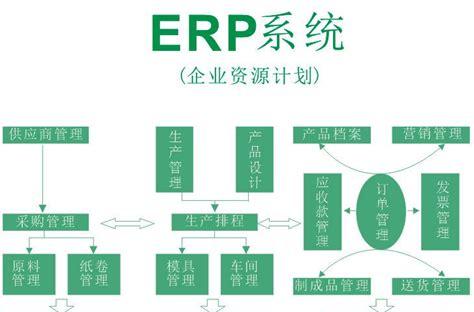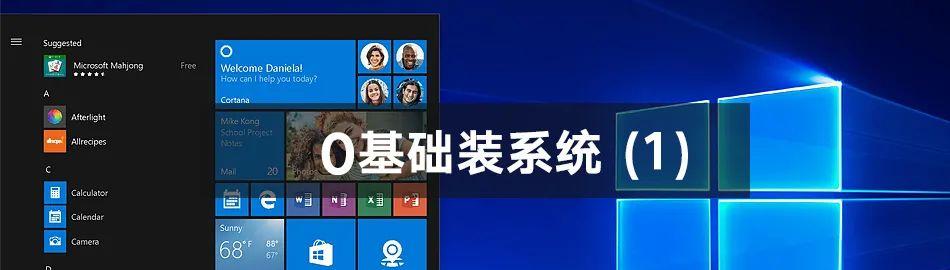 “大家好,我是大叔”
“大家好,我是大叔”

前几天有一个朋友电脑坏了需要安装系统,去外面问了问最低都要30,他有点舍不得,因为他也就偶尔用一下。很多人应该也是有差不多的情况,现在是移动时代,可能电脑用的比较少了,但是也会偶尔用一下,如果坏了去外面修也是蛮贵的。
其实只要不是硬件坏了,重装系统就能解决99%的问题。这个钱是没必要花的,自己稍微学一下就可以了,今天就教大家如何安装系统,非常简单。
这边大叔我用最简单的方法先给大家讲讲,后面还会写另外一种方法。今天讲的这种方法用的是微软原版系统,过程会比较慢,但是很简单。像我们去外面安装一般用的是GHOST系统,速度快,但是系统都是自己改过的,这个下次再讲。
这里注意下,今天讲的方法只能用来安装Windows 10。
1系统安装
首先需要准备一些材料:
一个不小于8G的U盘(U盘里面资料会清空,请提前备份)Media Creation Tool工具(后台回复:mct获取,也可以自行去微软官方下载)第一步:系统盘制作??先把U盘插到电脑上,打开Media Creation Tool工具,稍微有点慢,等一会,下面看图就行。
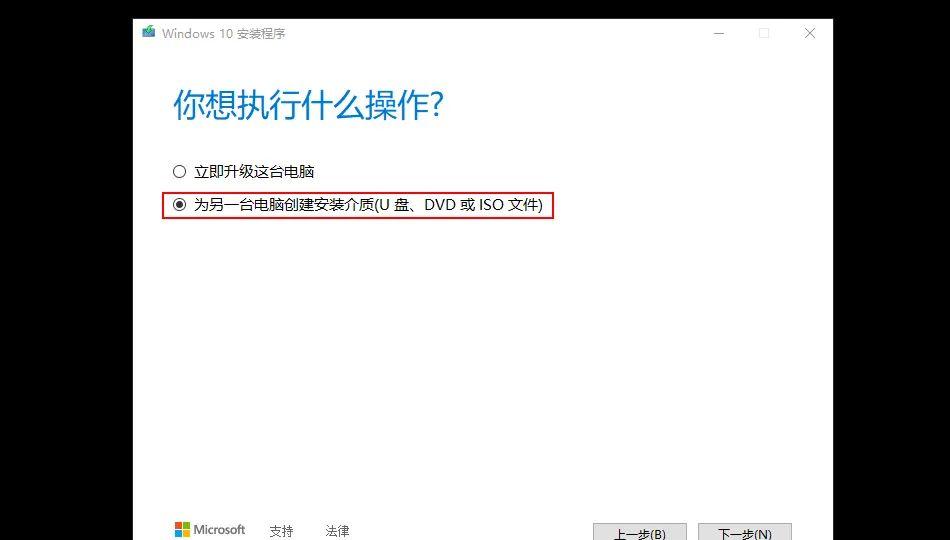
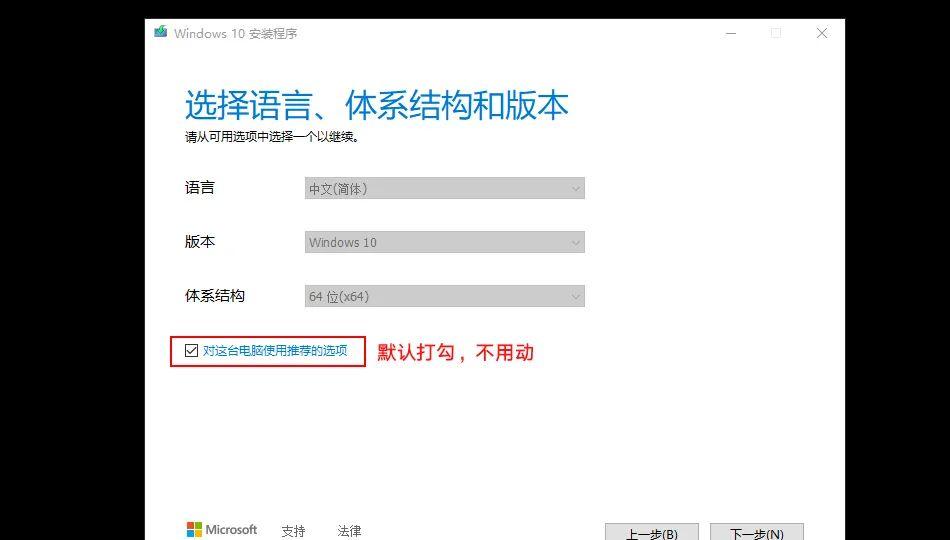
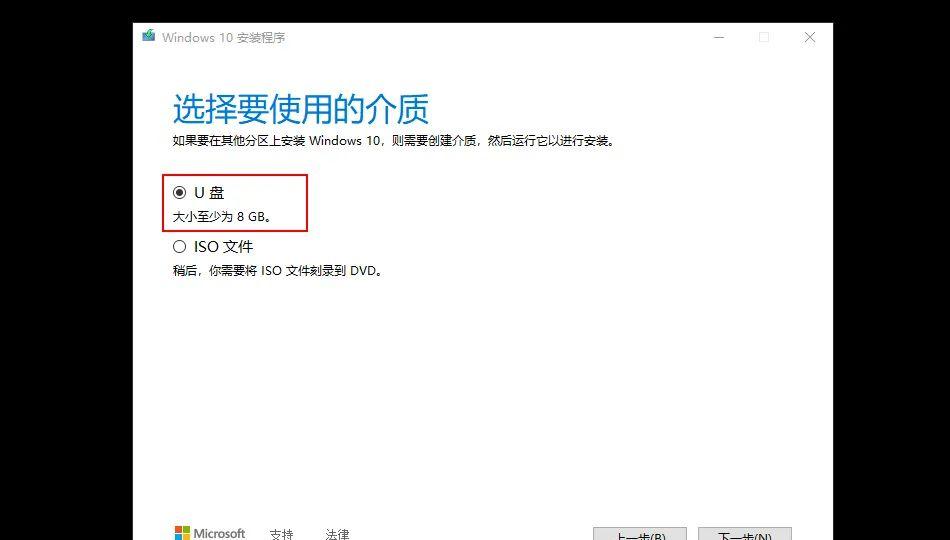
这一步要注意一下,看看是不是刚刚插的U盘,如果没问题,就继续下一步。
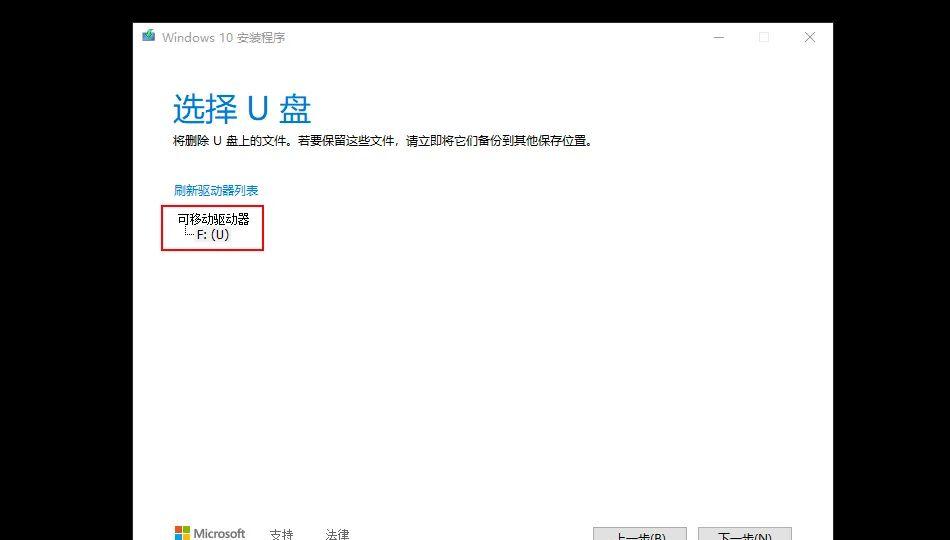
工具开始下载Win 10了,可能有点慢,耐心等待。
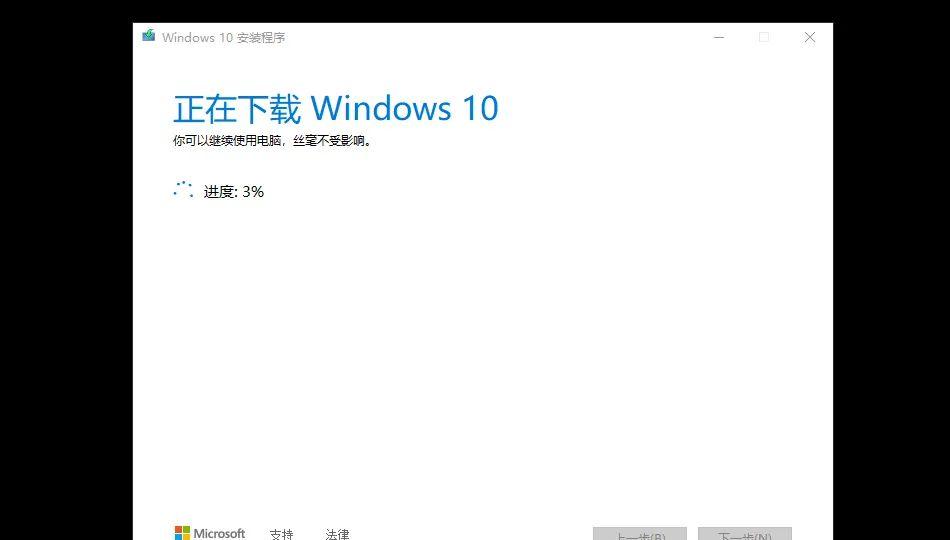
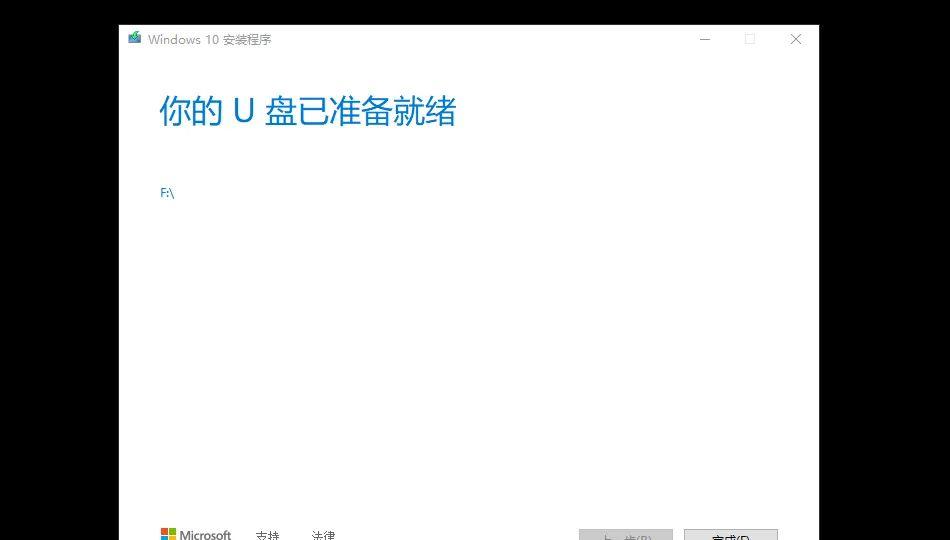
第二步:系统安装??
U盘继续插在电脑上,重启电脑。开机的时候不停的按启动快捷键,不同品牌电脑的启动快捷键也不一样,这里给大面看一张图,包含了很多品牌,找到自己电脑品牌对应快捷键。
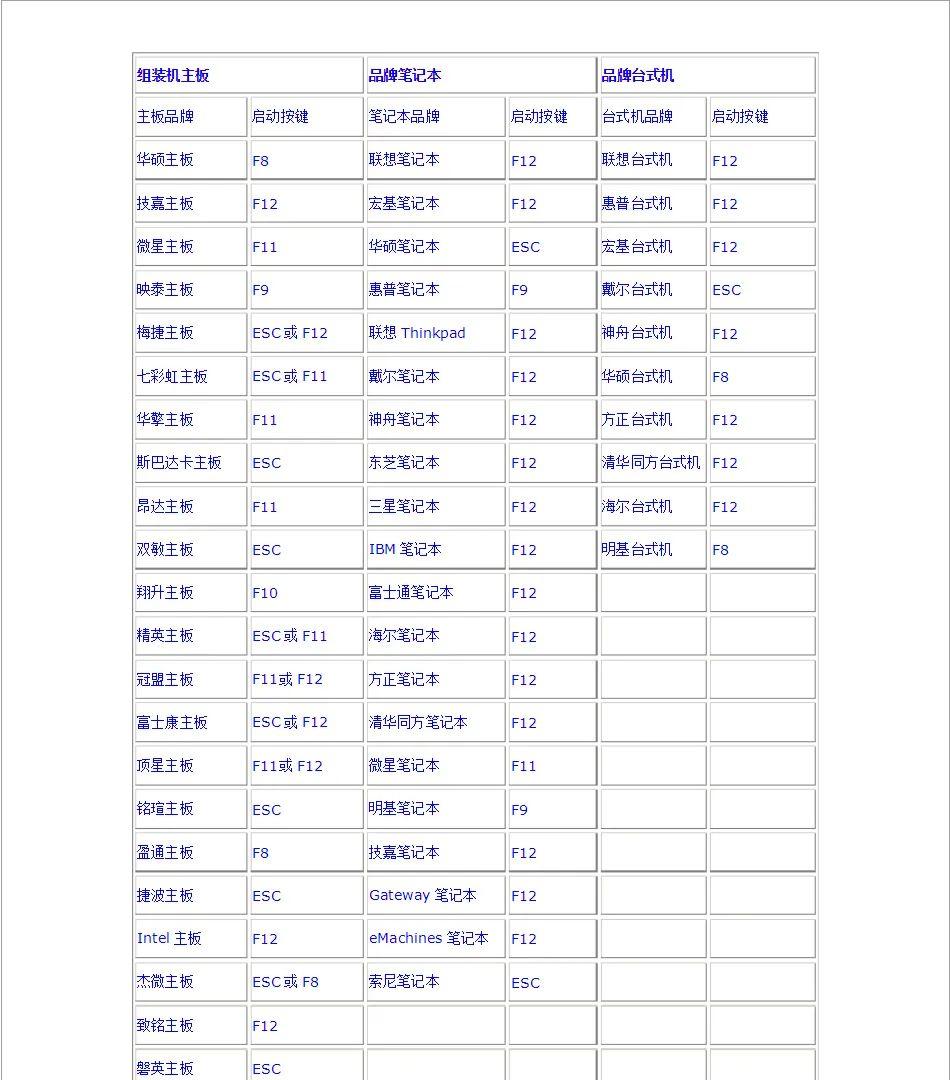
接下去会出现几个选项,找到对应的U盘(看括号里面的名字,就是U盘的品牌名),按回车。我这边用的是闪迪,所以选择第二个。
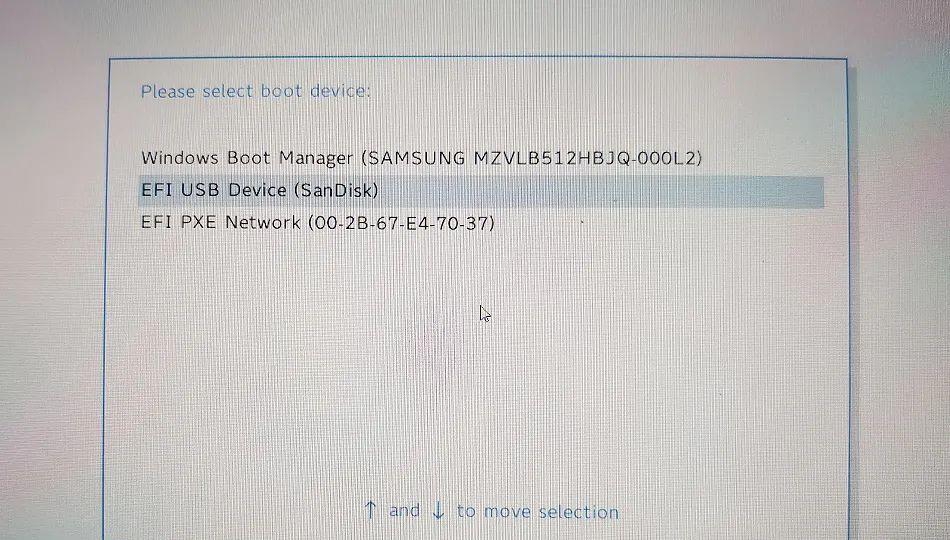
进去以后会出现一个背景蓝色的界面,什么都不用动,直接下一步。
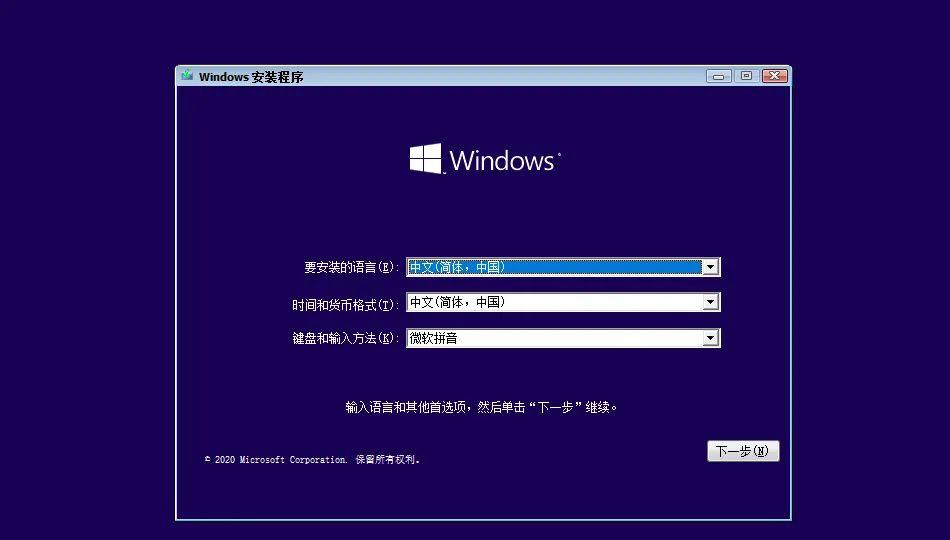
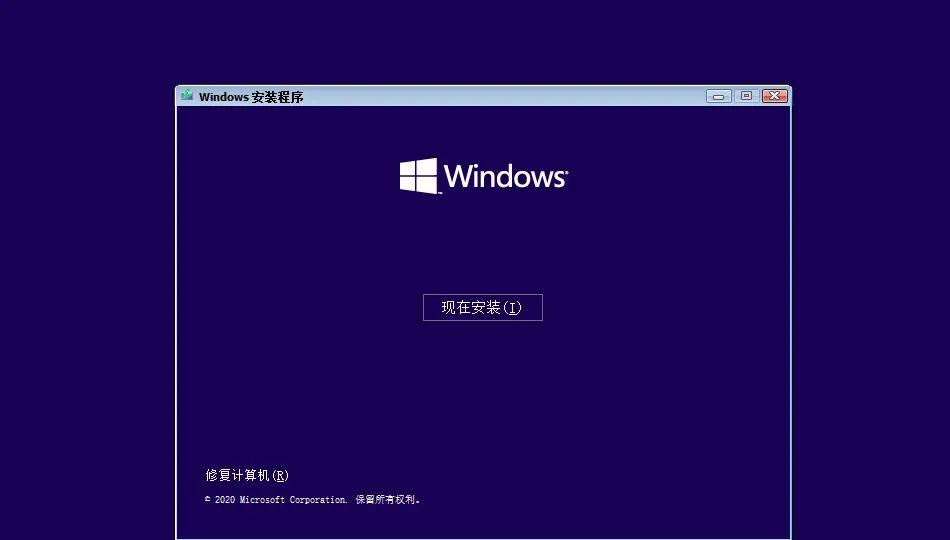
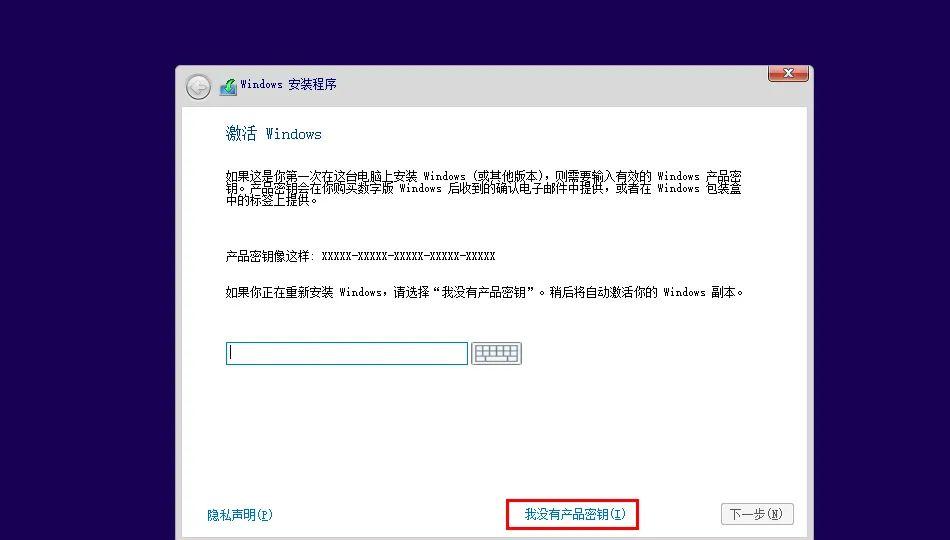
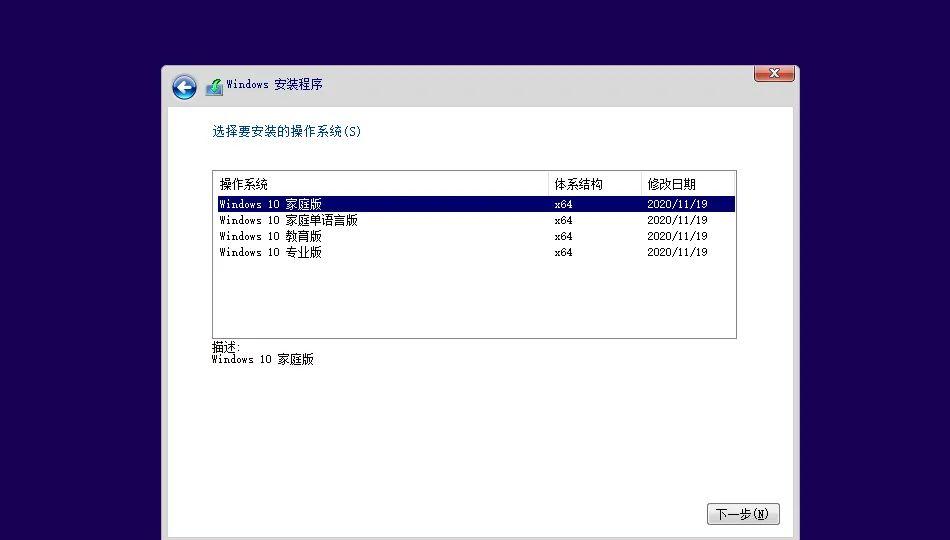 同意协议后就会出现安装程序界面,这里注意,选择第二个。
同意协议后就会出现安装程序界面,这里注意,选择第二个。
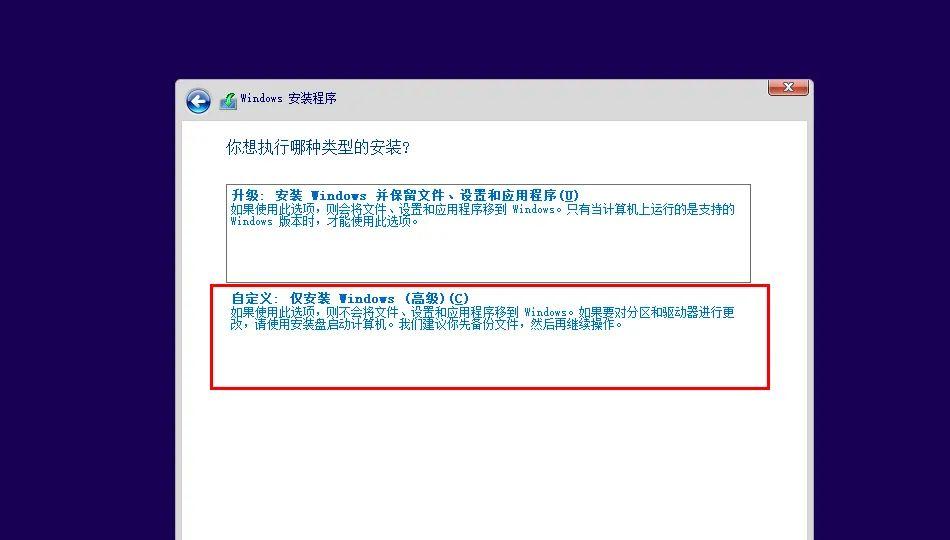
到了最关键的地方,在这个界面中可以对硬盘进行分区、格式化,但是注意一点,如果你不是很懂就不要随便操作。
 等待安装完成就可以了。是不是很简单啊!
等待安装完成就可以了。是不是很简单啊!
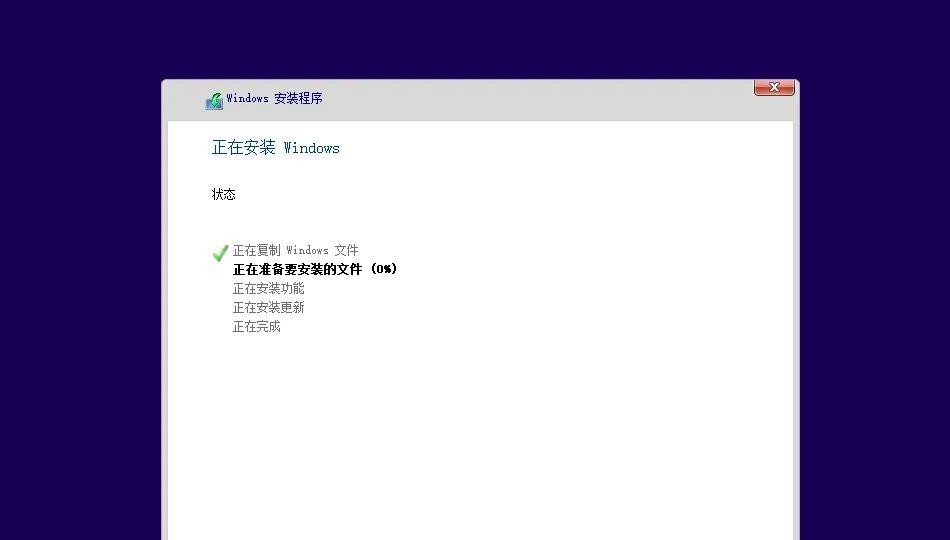
利用这种方法安装的是微软原版系统,安装完成后是需要激活的,那么怎么激活呢?看这里 →激活工具。
…